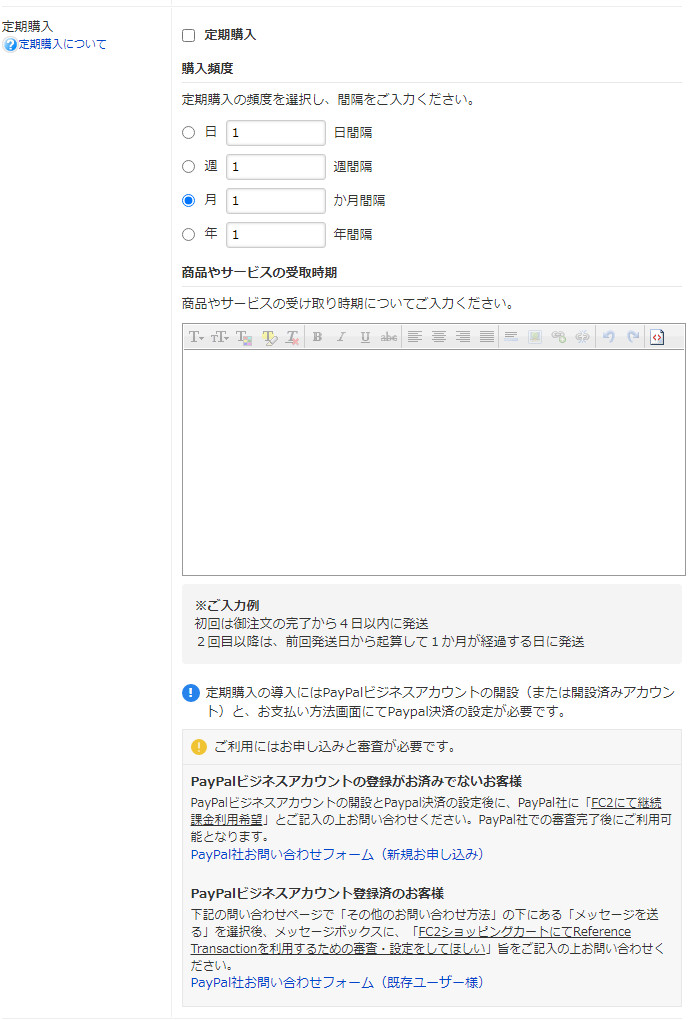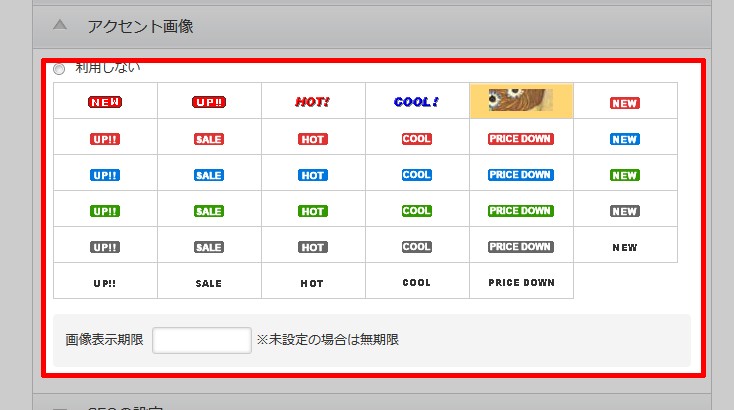FC2ショッピングカート マニュアル
商品を登録する
現在パソコン版のマニュアルを表示中
スマートフォン版を表示 »目次
・商品登録
・在庫数、バリエーション
・割引設定
・販売期間
・送料設定用情報
・アクセント画像
・シークレット販売
・SEOの設定
・商品の表示設定
商品登録
管理画面左側の商品を登録するをクリックすると商品登録ページが表示されます。
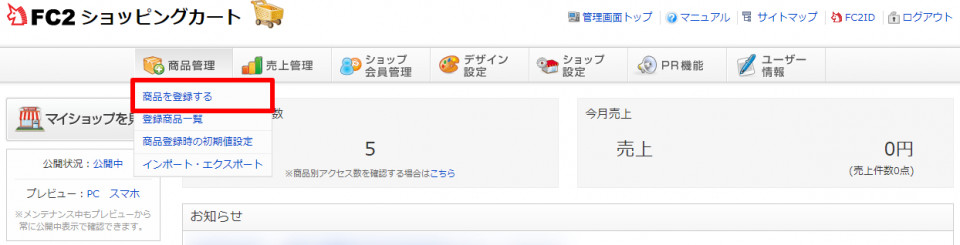
下記項目の入力後、ページ下部の「登録」をクリックしてください。
商品の種類

ダウンロード商品の場合は、データファイルを登録します。
参照をクリックしてアップロードするファイルを選択→登録をクリックしてください。
ダウンロード商品のアップロードの上限は、残りのディスク容量が上限となります。
たとえば残りのディスク容量が200MBだった場合は、アップロード上限が200MBということになります。
ディスク容量の確認はカート管理画面トップの中央部「ディスク利用容量」から確認が可能です。
※アップロードする形式に制限はありません。
※アップロードはパソコンからのみ行えます。
その他の環境では動作保証しておりませんのであらかじめご了承ください。
オークション商品を登録する場合は、オークションアイテムをクリックしてください。
詳細は「オークション機能」のページを参照してください。
型番
商品の型番の設定ができます。
JAN/ISBNコード
JAN/ISBNコードの設定ができます。
商品名
商品名の設定をしてください。(必須)
本体価格
商品価格の設定ができます。
未記入の場合は0円と表示されます。(必須)
消費税の設定はこちらから
会員価格
会員ランク別の割引率の設定が可能です。
こちらの商品詳細ページで設定する割引率は、「ショップ会員ランクの管理ページ」で
設定している割引率より優先して適用されます。
詳しくはこちら
消費税率
消費税率の設定ができます。(必須)
消費税の設定で登録した「標準消費税率」と「追加税率」から選択して設定します。
消費税の設定はこちらからこちら
カテゴリー
カテゴリー設定は、1商品につき最大11個まで設定することができます。
・設定方法
設定は「商品管理」⇒「商品を登録する」から設定できます。
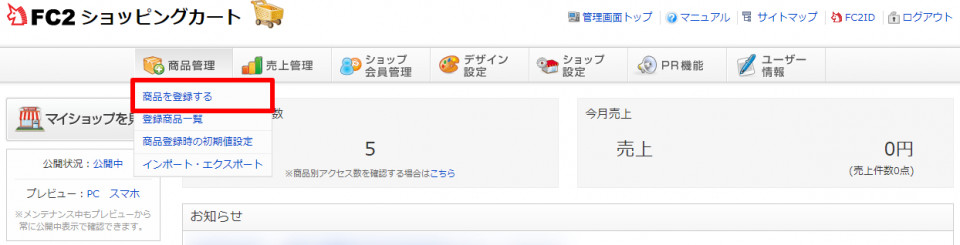
・複数カテゴリーを設定する
「商品登録」ページの【カテゴリー】からカテゴリーを追加することができます。
※基本のカテゴリーが未分類の場合は追加できません。
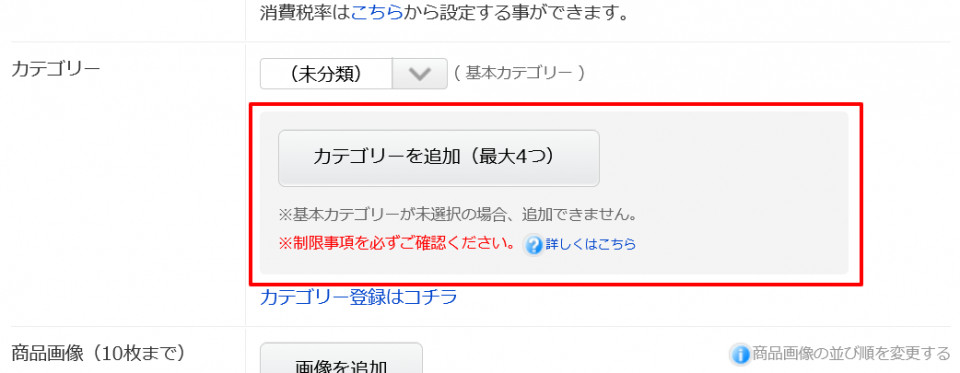
【カテゴリーを追加(最大10個)】のボタンをクリックすると
カテゴリー選択のプルダウンが最大10個まで追加され、他のカテゴリー設定ができます。
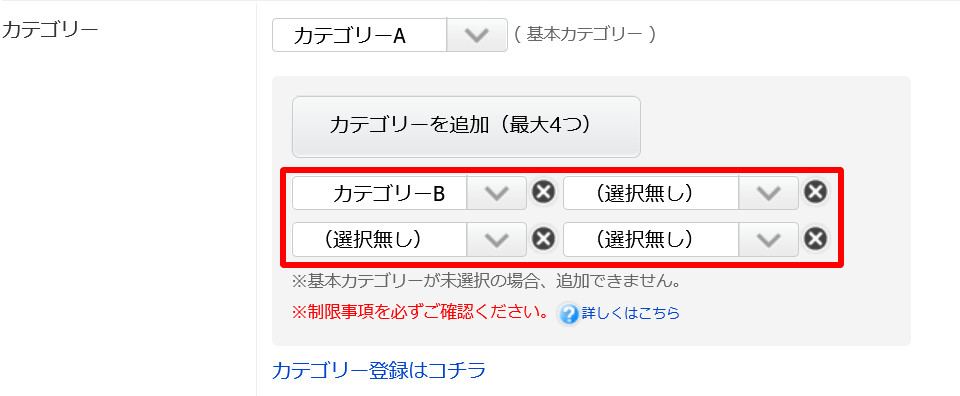
画像1~10
商品の画像とそのコメントを最大10枚まで登録できます。
「参照」ボタンで画像を選択、登録してください。
商品画像のサイズは10MBまでです。
コメント1
コメント1とコメント2において説明文の編集にエディター機能が使用できます。
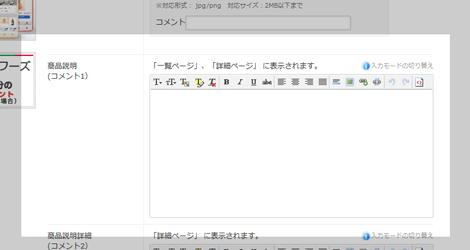
HTMLタグを記述しなくても上記のボタンで簡単に文字を装飾することが可能です。
また、HTMLを直接記述したい場合は一番右端の「ソース表示」ボタンを
クリックすることでエディター機能を無効化し直接HTMLを記述することが可能です。
使用可能タグ
一覧ページのサンプルはコチラ
コメント2
商品の詳細画面に表示するコメントの設定ができます。
コメント2につきましては動画の埋め込みも可能です。
詳細ページのサンプルはコチラ
定期購入
PayPal決済のご利用にて「定期購入」を設定いただけます。
※PayPalビジネスアカウントの登録がお済みでないお客様
定期購入商品を設定ご希望の場合は「FC2にて継続課金利用希望」とご記載いただき
こちらよりお申し込みください。
※PayPalビジネスアカウント登録済のお客様
定期購入商品を設定ご希望の場合は下記の問い合わせページで「その他のお問い合わせ方法」の下にある「メッセージを送る」を選択後、メッセージボックスに、「FC2ショッピングカートにてReference Transactionを利用するための審査・設定希望」の旨をご記載のいただきお問い合わせください。
こちらよりお申し込みください。
指定した販売頻度で商品を定期販売できます。
| 頻度 | 指定可能な間隔数 |
|---|---|
| 日(Day) | 1~365 |
| 週(Week) |
1~52 |
| 月(Month) | 1~12 |
| 年(Year) | 1 |
ショップオーナー様側より定期購入を取り消す場合、ショップ管理画面の「定期購入一覧」から行ってください。
PayPal側制限事項
ご利用にはPayPalアカウントが必須になります。
PayPalにより以下の制限事項があります。
- ビジネスアカウントのみ利用可
- コマースプラットフォームのみ利用可
FC2ショッピングカート側制限事項
カートの機能にも制限があります。
- モールの出店不可
- 会員限定商品設定不可
- ショップ会員ポイントの使用不可(定期購入時のポイントは付与されます。)
- クーポンの使用不可
- 定期購入後の価格変更は反映されません。初回購入時の価格が維持されます。
- 定期購入後の数量変更は不可となります。
ステータス
チェックを入れると新着・売れ筋・おすすめ商品として登録されます。
登録されたステータスを表示させたい場合はプラグインの追加で
「新着」「売れ筋」「おすすめ商品」があるのでそちらのプラグイン追加で表示が可能です。
会員商品
会員限定商品であるかないかの設定
会員限定商品にチェックをすると、ショップ会員として未ログインの場合は商品が表示されません。
会員限定商品機能についてはこちら
在庫数、バリエーション
在庫数
在庫数を管理する場合は数字を入れてください。
在庫管理をしない場合は、なにも入力をしないでください。
0になるとカートに入れるボタンが表示されなくなります。
バリエーション
「バリエーションを設定する」ボタンをクリックすると
商品のバリエーション設定ができます。
商品のバリエーション設定は、「在庫」以外に「料金」も設定することができます。
※バリエーション価格を設定している商品はFC2ショッピングモールに出品することができませんのでご注意ください。
〔商品登録〕ページの「バリエーション設定」から設定できます。
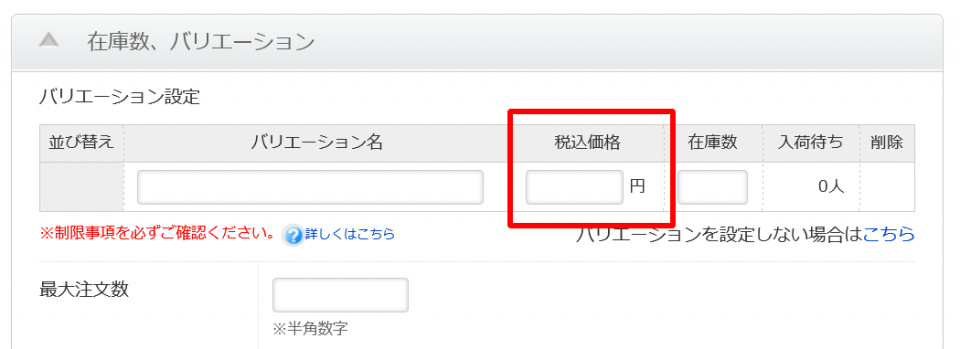
ショップページでは以下のように
複数の価格を設定すると○○円~○○円と表示されます。
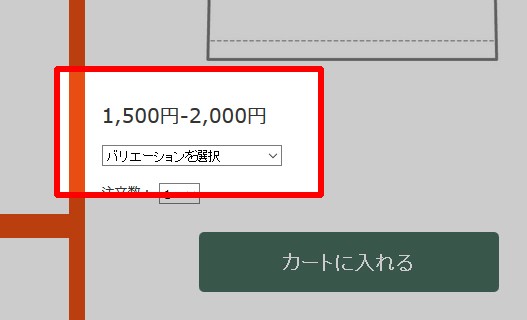
プルダウンからバリエーションを選択すると、選択された料金が表示されます。
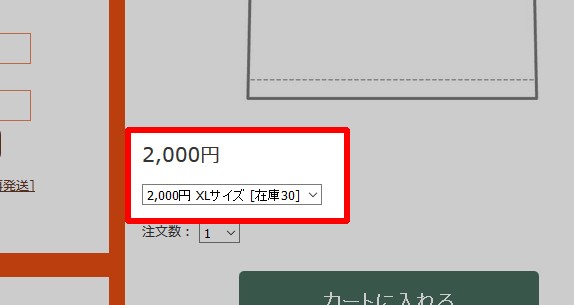
最大注文数
一回の注文に可能な最大数を設定することができます。
商品の単位
数の単位(個、セットなど)を設定することができます。
在庫数の表示方法
在庫の表示方法を設定ができます。
「在庫の表示方法」の設定内容は、バリエーションを設定した際にも適用されます。
再入荷お知らせ
再入荷お知らせを受け付けるか受け付けないかを設定できます。
再入荷通知の機能についてはこちら
割引設定
割引価格を設定する場合、割引額と割引率のどちらを利用するか指定し値を入力してください。
※定期購入の価格には反映されません。
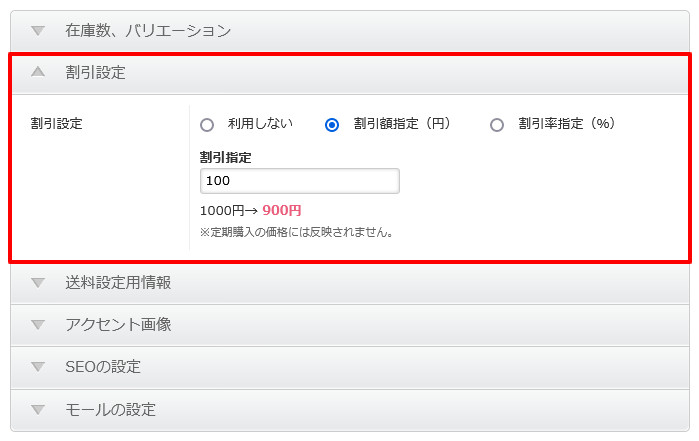
販売期間
商品を販売する期間を設定できます。
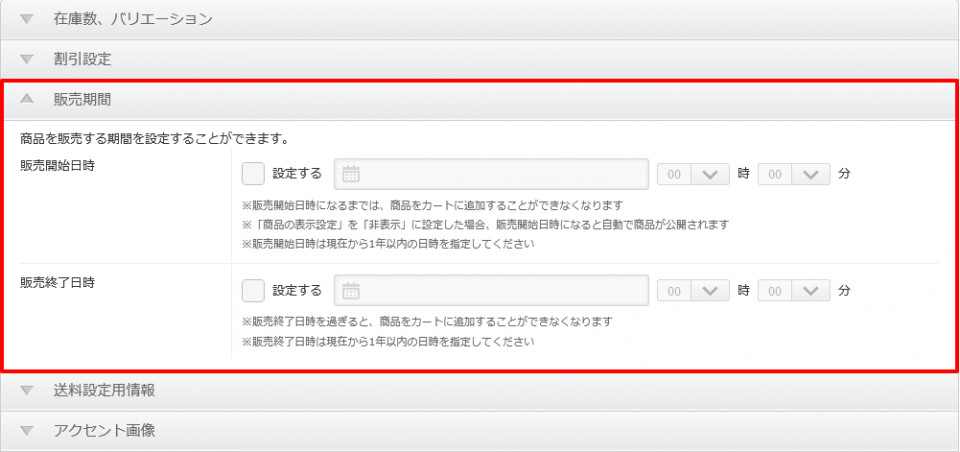
商品の販売開始日時と販売終了日時を設定することができます。
販売期間外の商品は、カートへの追加や購入ができなくなります。
販売期間はショップページの商品詳細ページに表示されます。
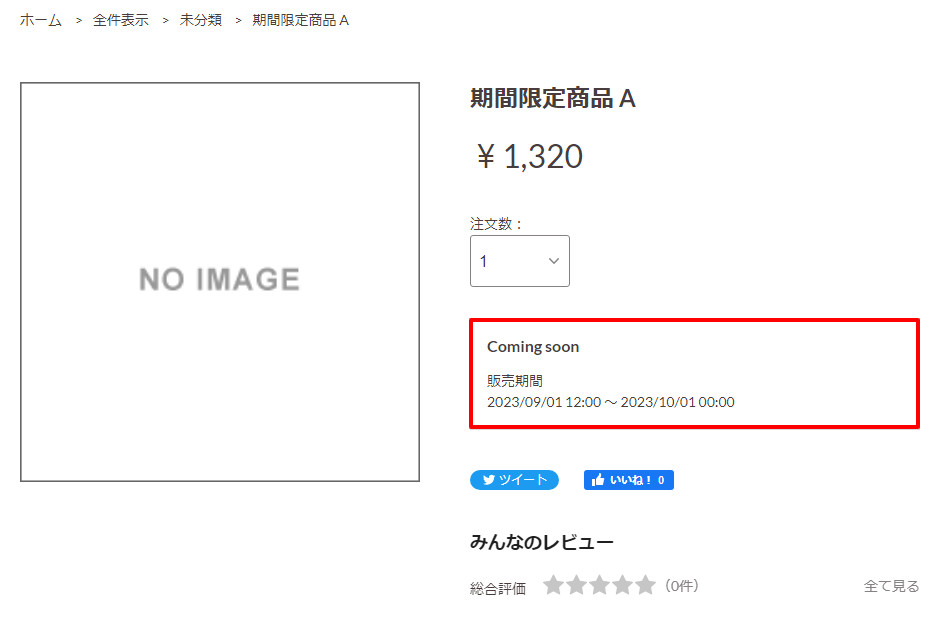
また、非表示の商品に販売開始日時を設定すると、販売開始時に自動でショップページに公開されます。
※販売開始日時および販売終了日時は、設定時点から1年以内の日時を指定してください。
送料設定用情報
・商品個別に送料を設定する場合、こちらに送料を入力してください。
0を設定すると無料になります。
商品個別送料を設定している商品としていない商品がある場合の送料計算は以下の通りです。
商品個別送料を設定している商品だけを購入した場合
送料は個別送料になります。
※複数商品を購入した場合は、各商品個別送料の合計となります。
※配送方法の選択肢は表示されません。
商品個別送料を設定している商品と設定していない商品を購入した場合、
送料は商品個別送料の合計と配送料金の設定で設定している送料の合計金額になります。
・配送方法の設定の「重量・サイズ等別」送料設定で使用する値です。
こちらに重量・サイズ等を入力してください。
アクセント画像
商品にアクセント画像の設定ができます。
アクセント画像の表示期限を設定できます。
指定した日付を過ぎると自動でアクセント画像が非表示になります。
日付の指定がない場合はアクセント画像が無期限で表示されます。
アクセント画像はオリジナル画像に変更することも可能です。
オリジナル画像の追加は管理画面の「デザイン設定」にある「商品のアクセント画像の管理」よりアップロードできます。
アクセント画像は、各商品ごとに登録・編集ページにて選択をすることができます。
シークレット販売
シークレット販売の対象商品にするかを設定できます。
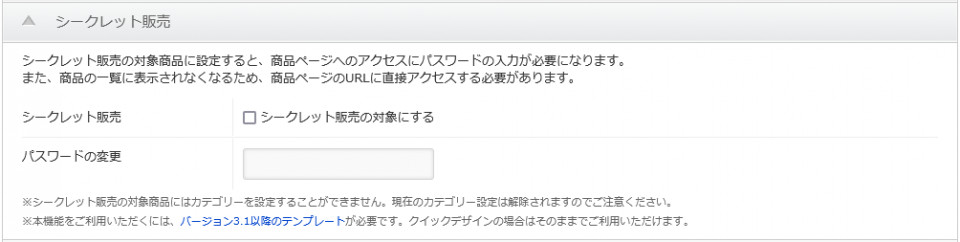
シークレット販売の対象商品に設定すると、
商品ページへアクセス時にパスワードの入力が必要になります。
また、ショップの商品一覧に表示されなくなるため、商品ページのURLに直接アクセスする必要があります。
これによって、商品ページのURLとパスワードを知っているユーザのみ購入することができます。
商品ページのURLは「登録商品一覧」画面の「URLコピー」ボタンをクリックしコピーすることができます。

SEOの設定
「商品詳細ページ」において、商品1つ1つにSEOの設定ができます。
商品詳細ページの説明(description)
SEOの設定としてdescription(ページの説明)を設定することができます。
商品詳細ページのキーワード(keywords)
SEOの設定としてkeywords(キーワード)を入力することができます。
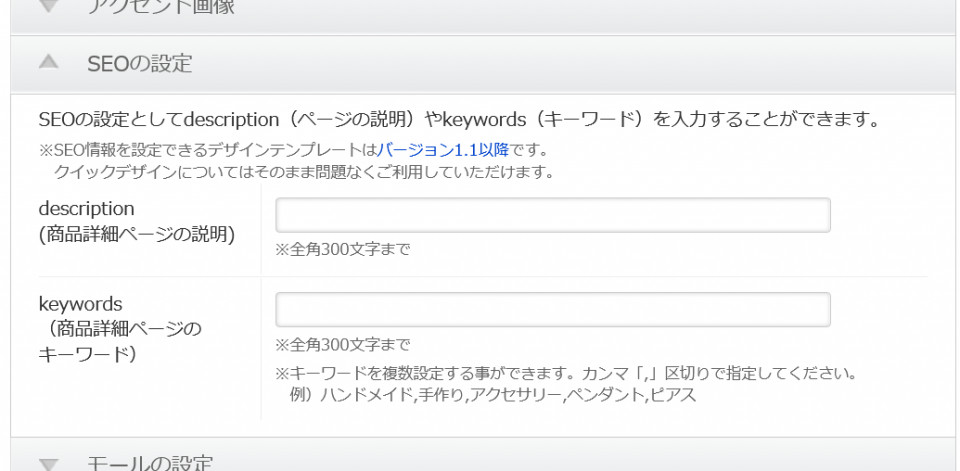
商品の表示設定
商品の表示・非表示の設定ができます。

お問い合わせ
ヘルプをご覧になっても問題が解決されない場合は、サポートへお問い合わせください。
FC2ショッピングカートに関するお問い合わせはこちら